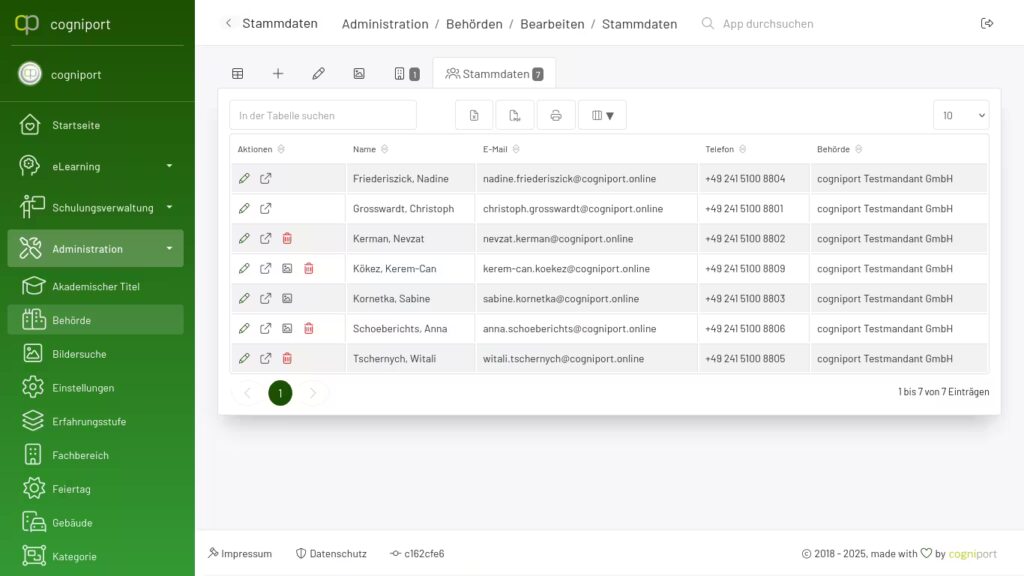In diesem Abschnitt erhalten Sie einen Überblick über die Verwaltung von Behörden im Bildungsportal. Behörden bilden die übergeordnete organisatorische Einheit, unter der Fachbereiche, Zuständigkeiten und zugehörige Stammdaten strukturiert werden. Eine korrekt angelegte Behörde ist die Grundlage für eine klare Organisationsstruktur und ermöglicht die zuverlässige Zuordnung aller fachlichen Informationen. Die folgenden Kapitel erläutern, wie Behörden erstellt, bearbeitet und verwaltet werden.
Übersicht #
Die App finden Sie im Menü Administration. Hier können Sie mit einem Klick die Übersicht öffnen:
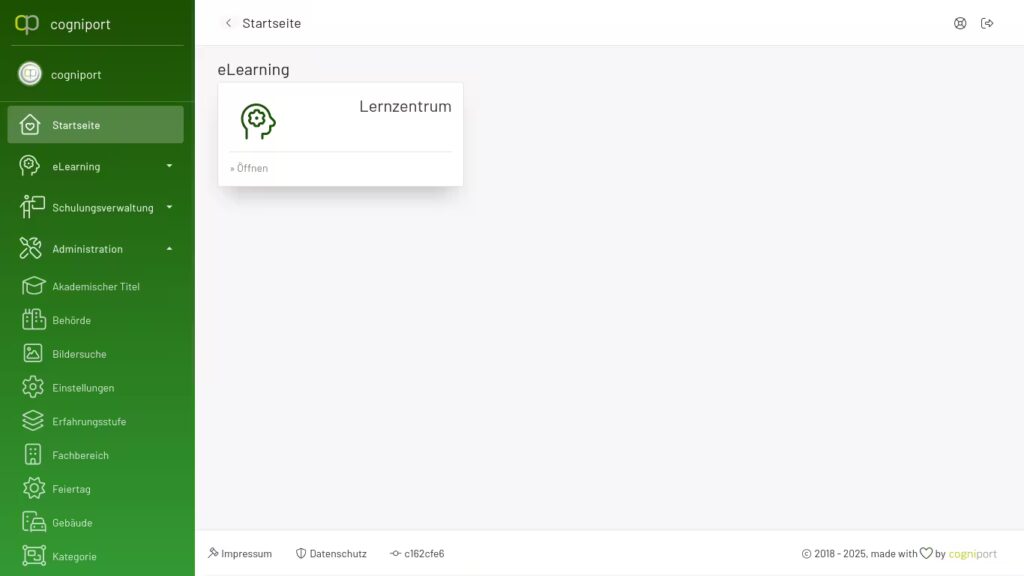
Sie sehen in der oberen Leiste (dem Brotkrumen-Menü), dass die App geöffnet ist und diese in der Administration enthalten ist. Dies spiegelt sich ebenfalls im Menü auf der linken Seite wieder.
In der Mitte sehen Sie die zentrale Tabelle aller Behörden, die durch Ihre Verwaltung angelegt wurden:
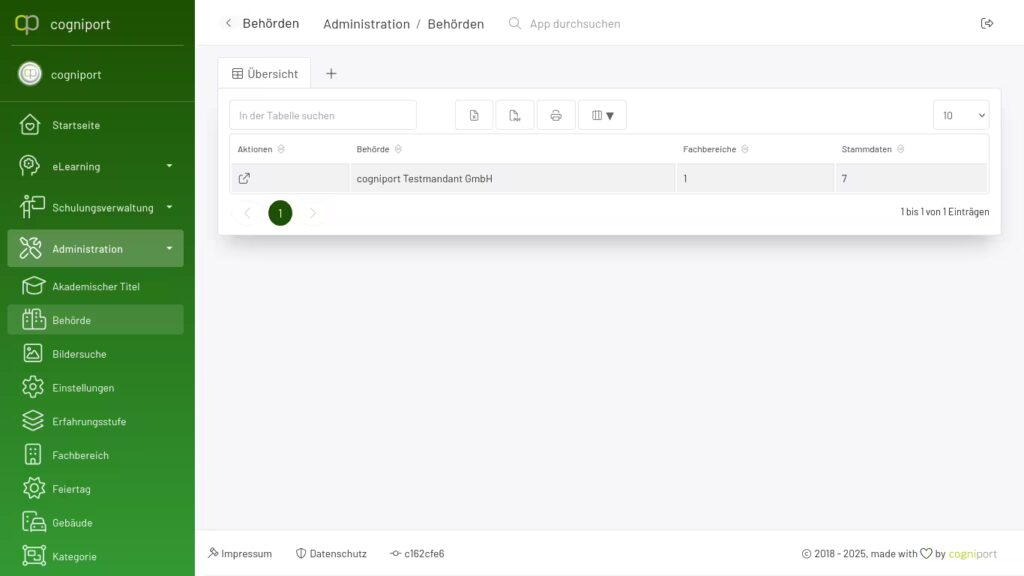
Hinweis: Sollten Sie noch keine Behörden angelegt haben, werden Sie automatisch auf die Erstellung einer neuen Behörde weitergeleitet.
Wenn die Tabelle umfangreicher ist, können Sie diese durchsuchen. Geben Sie hierzu einfach Wörter ein und die Suche beginnt. Möchten Sie die Tabelle Exportieren oder Drucken? Dann stehen Ihnen diese Funktionen ebenfalls auf Knopfdruck bereit.
Erstellen #
Möchten Sie eine neue Behörde erstellen? Dann klicken Sie in der Übersicht auf den Punkt Neu erstellen (das + Symbol in der Leiste):
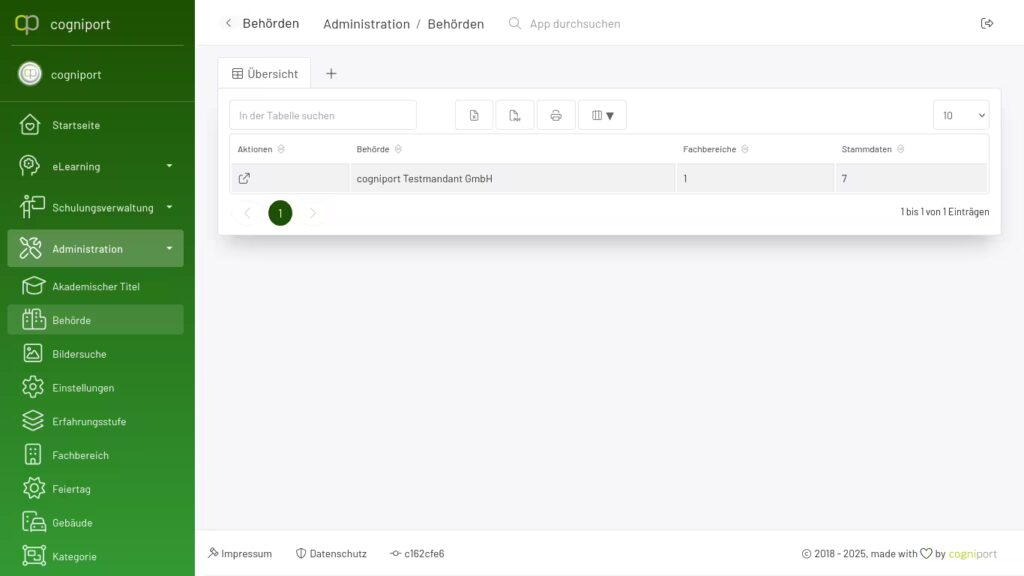
Geben Sie nun den Namen der neu zu erstellenden Behörde in das Eingabefeld ein. Geben Sie nun die zentrale E-Mail-Adresse und Telefonnummer ein. Zusätzlich geben Sie die Adresse ein und wählen den passenden Ort. Hilfreich ist die Eingabe der Domain. Dies ist die zentrale E-Mail-Adresse hinter dem @ Zeichen. Auf Wunsch können Sie auch noch weitere Daten wie die Webseite, die Kundennummern usw. eingeben:
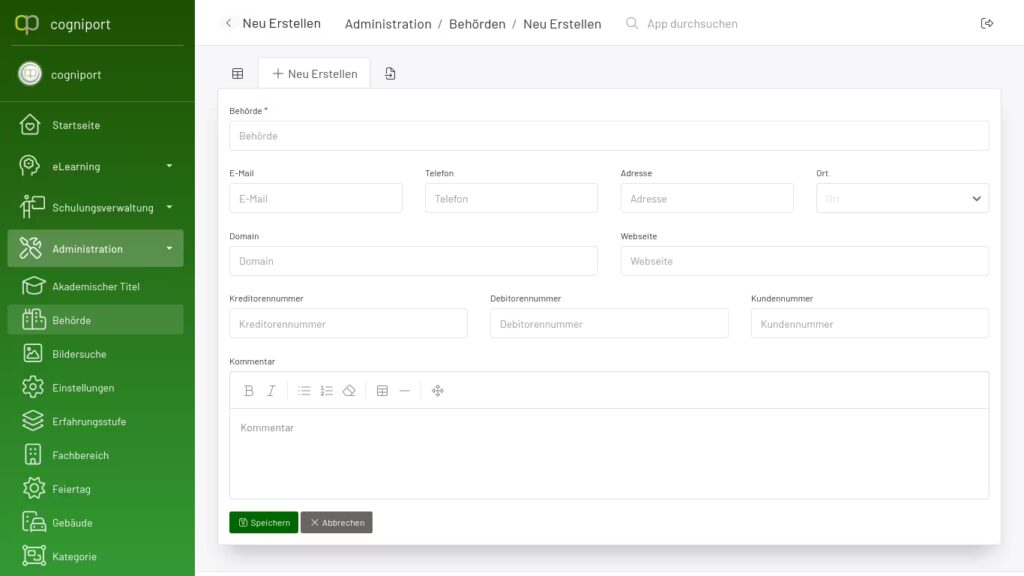
Entsprechen die Eingaben den Konventionen, so wird das Eingabefeld grün umrandet und ein grüner Pfeil erscheint auf der linken Seite des Eingabefelds.
Sollte der eingegebene Name nicht den Konventionen entsprechen, gibt Ihnen das Portal hierzu Hinweise. Das Feld wird rot umrandet und ein rotes Hinweisschild zeigt Ihnen, dass keine Speicherung möglich ist. Unterhalb des Feldes sehen Sie, was an Ihrer Eingabe nicht korrekt ist.
Wenn das Feld korrekt gefüllt ist, können Sie über den Punkt Speichern den neuen Datensatz erstellen. Das Portal führt Sie zur Bearbeitung.
Bearbeiten #
Um eine Behörde zu bearbeiten, klicken Sie in der Übersicht auf den Namen. Daneben können Sie die Bearbeitung auch in einem neuen Fenster öffnen:
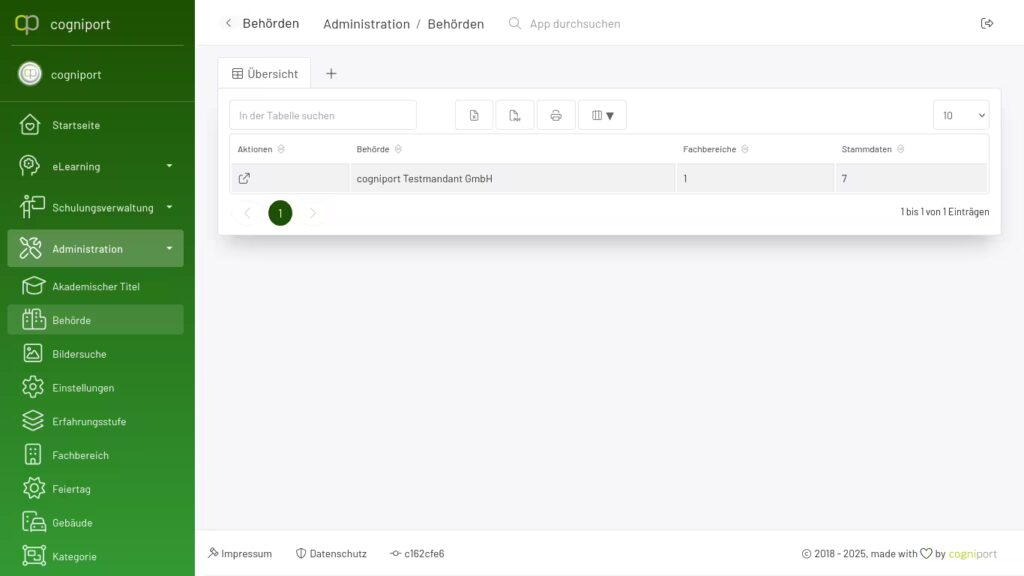
Sie sehen nun das Formular zur Bearbeitung. In der unteren Ecke finden Sie weitere Informationen vor, die diesen Datensatz betreffen: die Identifikationsnummer, die letzte Änderung und die E-Mail-Adresse dessen, der diesen Datensatz zuletzt geändert hat:
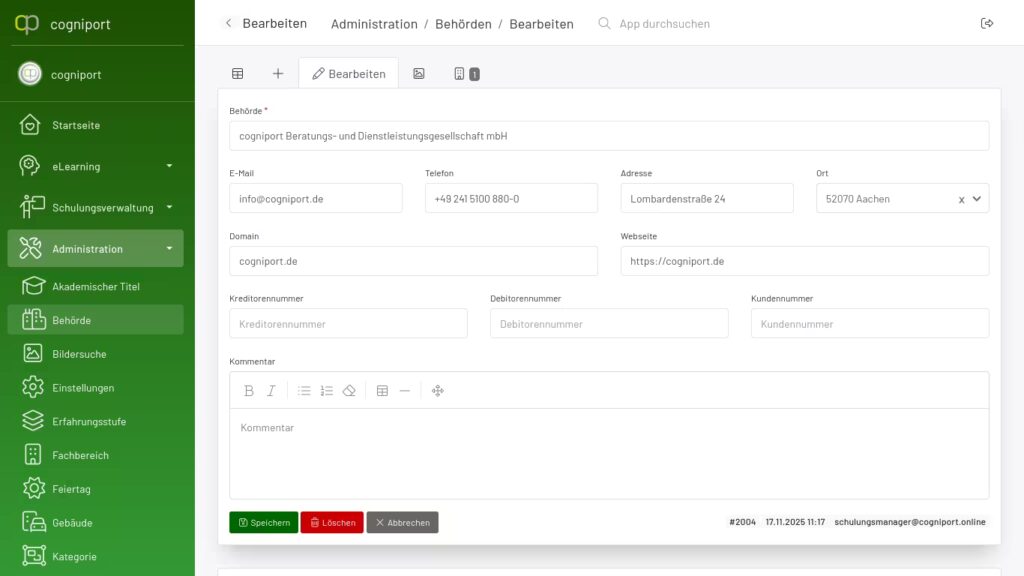
Sie können nun den Datensätz verändern. Auch an dieser Stelle gibt Ihnen das Portal eine Rückmeldung, sollte Ihre Eingabe nicht korrekt sein.
Unterhalb des Eingabefeldes finden Sie die Schaltflächen zur Speicherung vor. Denken Sie daran bei einer Änderung die Speicherung auszuwählen. Daneben können Sie die Änderung Abbrechen, Sie gelangen anschließend in die Übersicht.
Bild #
Sie können zu einer Behörde auch ein Bild hochladen. Öffnen Sie in der Bearbeitung den Punkt Bild aus der Leiste:
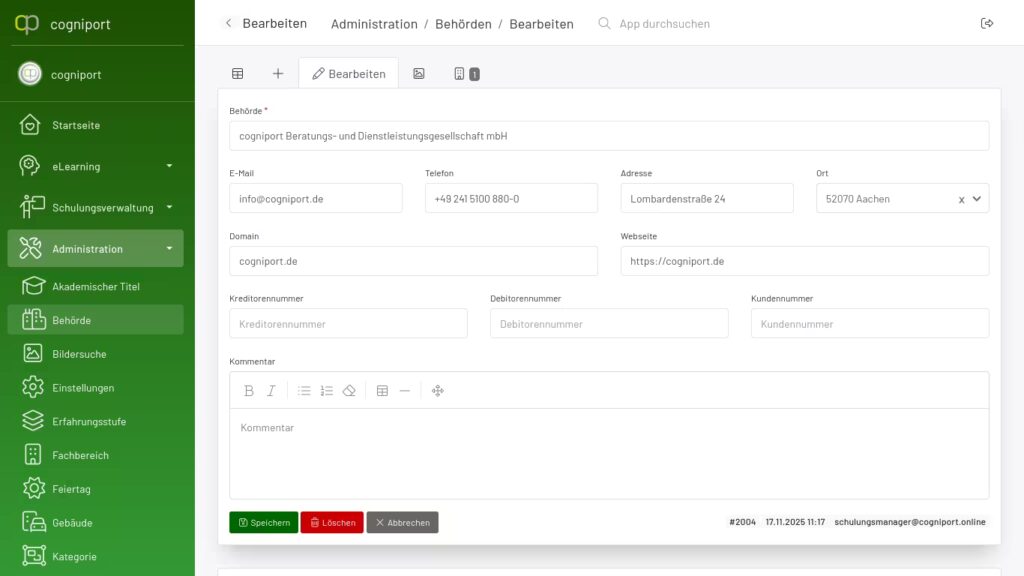
Hier können Sie nun ein Bild hochladen. Die automatische Größenanpassung erfolgt automatisch durch das Portal:
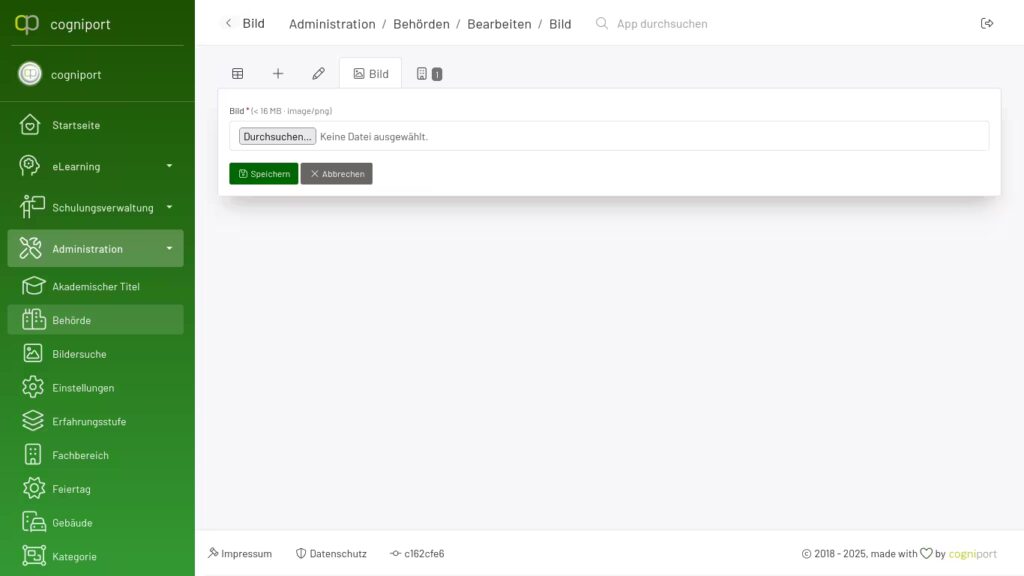
Suchen #
Sie können jederzeit im Portal die Suchfunktion nutzen. Diese finden Sie in der oberen Leiste. Geben Sie hier Ihren Suchbegriff ein und bestätigen Sie mit der Enter Taste.
Das Portal sucht nun auf Basis Ihres Suchbegriffs und zeigt Ihnen das Ergebnis als Übersichtstabelle an. Der Suchbegriff bleibt im Fenster bestehen. Sie können diesen modifizieren, um weitere Ergebnisse zu erhalten:
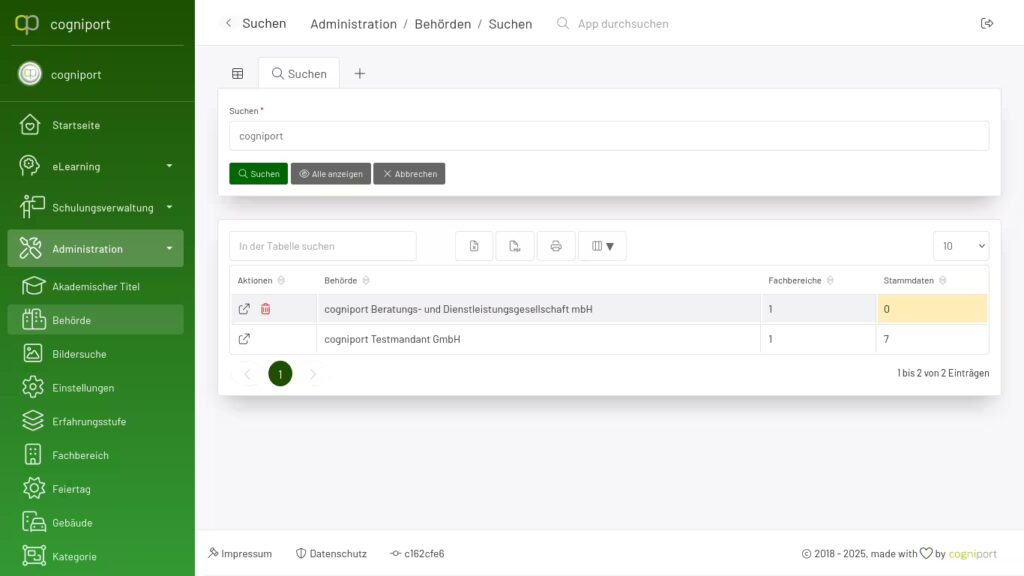
Die erhaltene Übersicht entspricht der Übersicht aller Behörden.
Löschen #
Sie möchten einen Datensatzz löschen? Mit einem Klick auf das Löschsymbol wird ein Datensatz nach Rückfrage aus dem System entfernt:
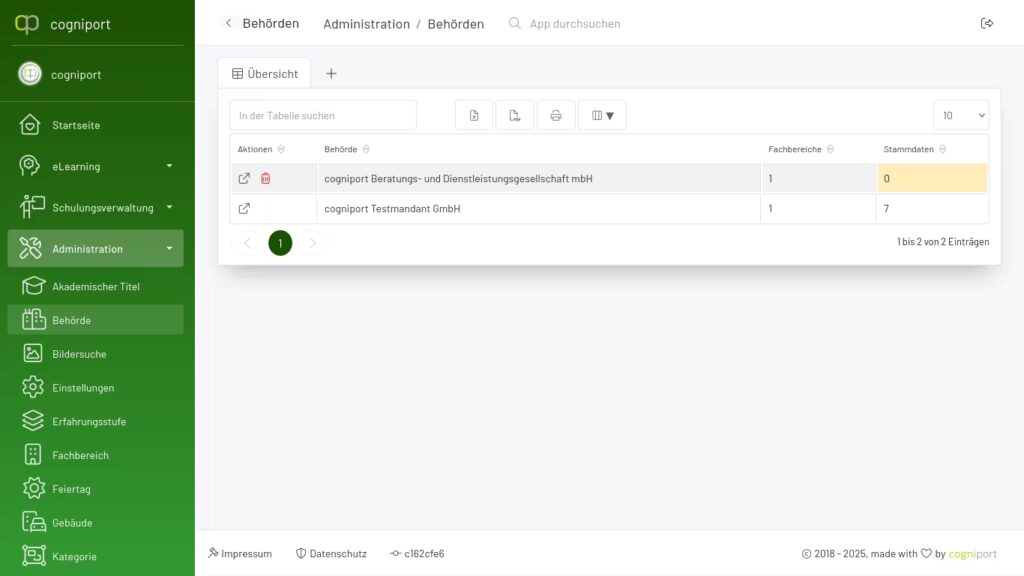
Alternativ finden Sie auch in der Bearbeitung die Möglichkeit, einen Datensatz zu entfernen:
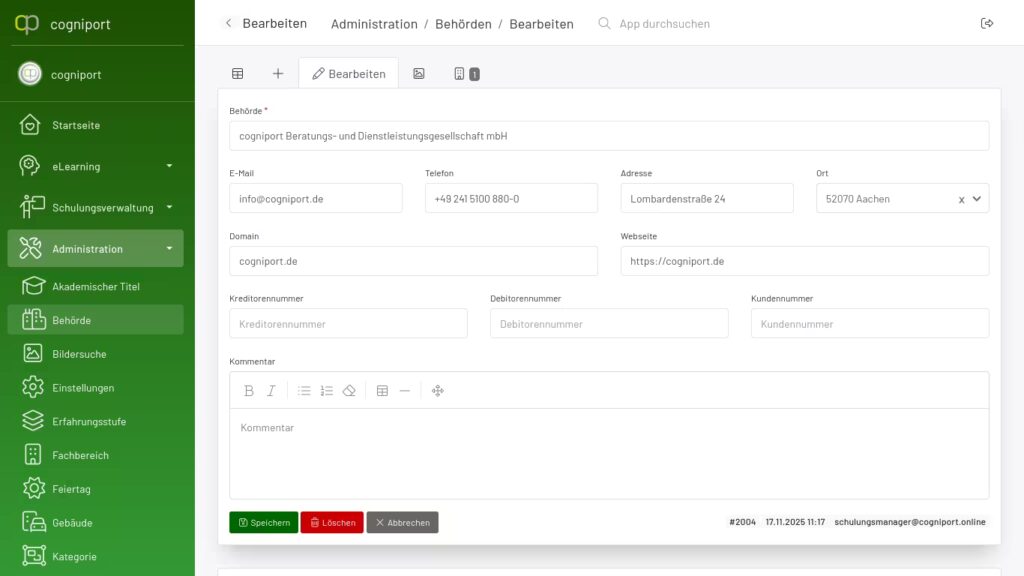
Hinweis: Behörden können nur dann gelöscht werden, wenn diese nicht von Stammdaten genutzt werden. Um diesen zu löschen, müssen Sie alle Verbindungen von Stammdaten zu dieser Behörde lösen.
Importieren #
Sie haben eine vorbereitete Liste von Behörden und möchten diese importieren? Wählen Sie in der Erstellung den Punkt Importieren aus:
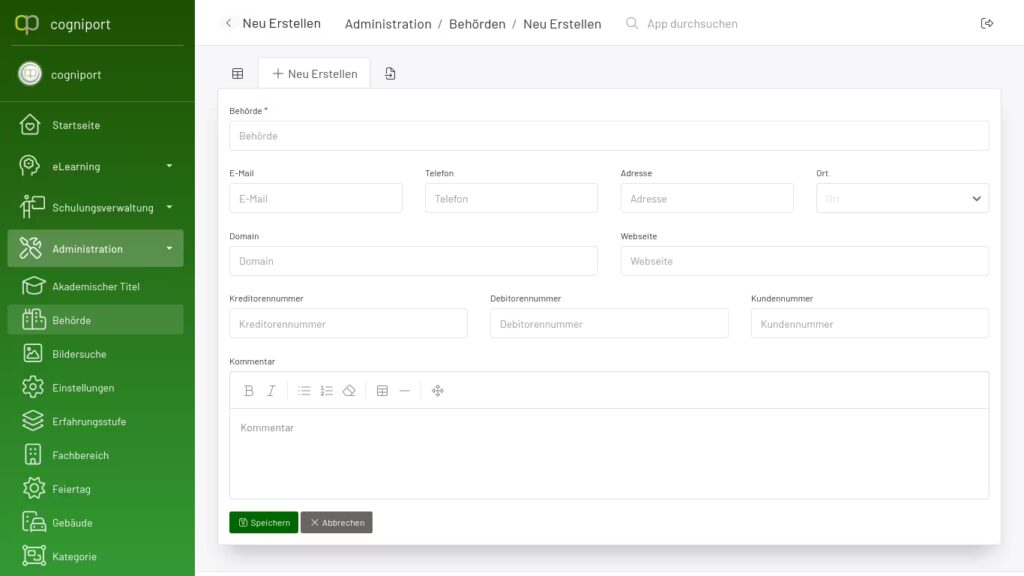
Sie sehen ein Eingabefeld, in welches Sie die vorbereitete Datei hineinziehen können oder diese auswählen können. Bitte beachten Sie, dass diese Datei im CSV-Format bereitgestellt werden muss:
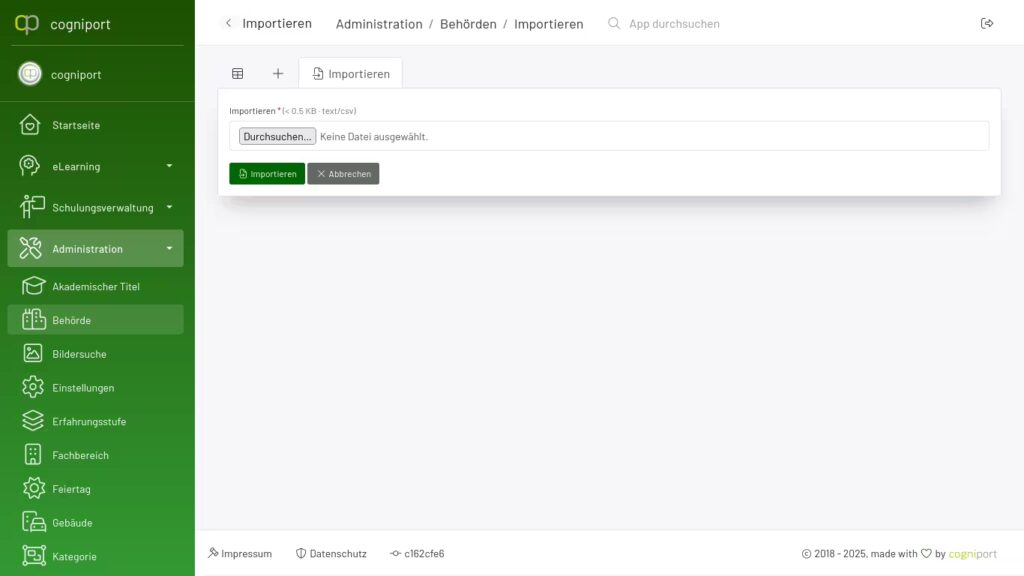
Wählen Sie nun den Punkt Importieren aus und das Portal führt den Import durch. Sollten Sie doch nicht importieren wollen, wählen Sie die Schaltfläche Abbrechen aus und Sie gelangen in die Übersicht.
Nach dem erfolgreichen Import zeigt Ihnen das Portal das Ergebnis an. Zunächst sehen Sie die Anzahl der gelesenen Zeilen, dann die eingefügten Datensätze, die Anzahl der bearbeiteten Datensätze und Datensätze die ignoriert wurden, da Sie einen Fehler beinhalten:
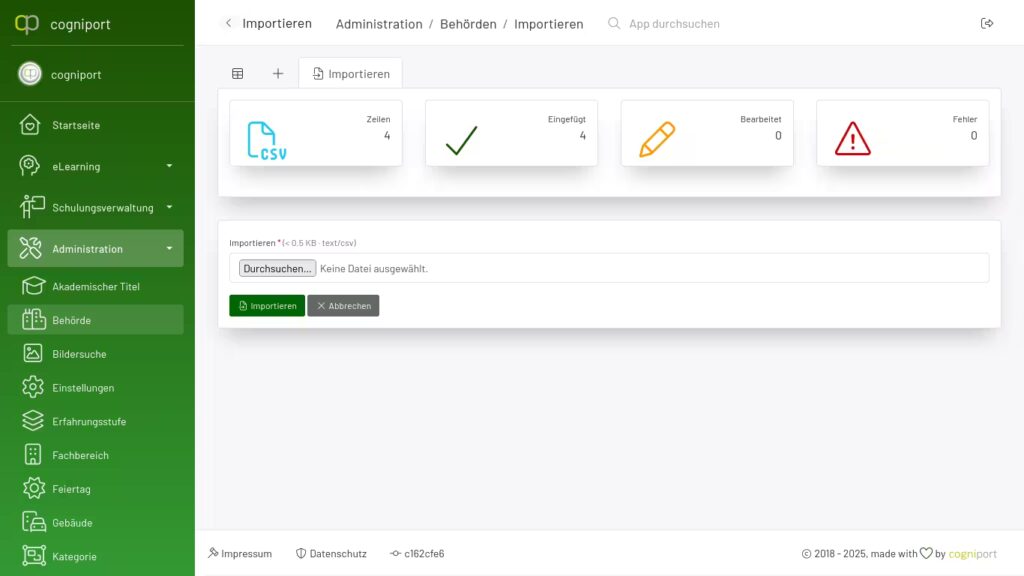
Hier finden Sie eine Vorlage für eine Importdatei:
Fachbereiche #
In der Übersicht können Sie alle Fachbereiche anzeigen lassen, die eine Behörde nutzen. Klicken Sie auf die Anzahl der Stammdaten:
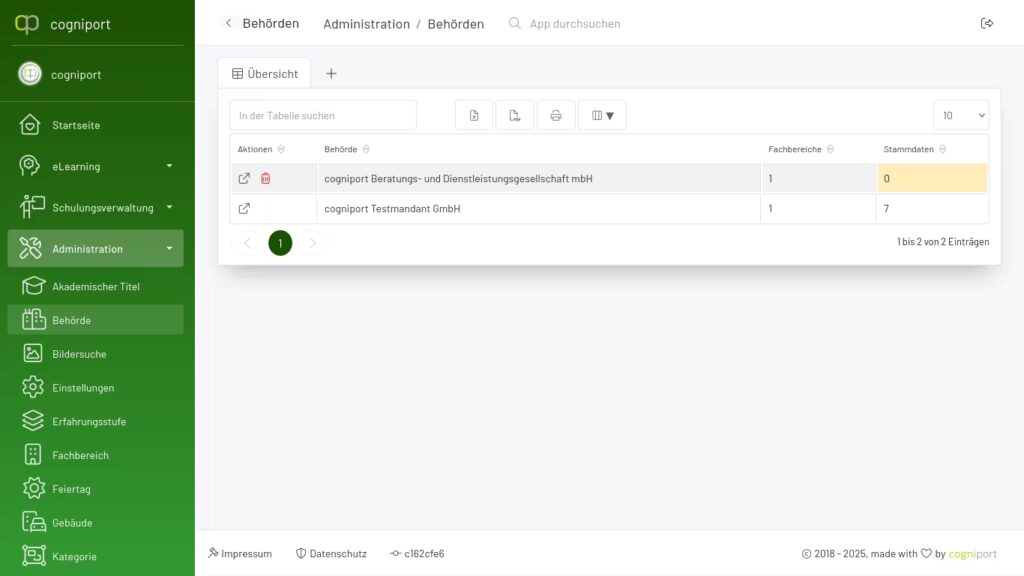
Hinweis: Auch in der Bearbeitung erhalten Sie den direkten Zugriff auf zugeordnete Fachbereiche.
Anschließend erhalten Sie eine Übersicht aller Fachbereiche:
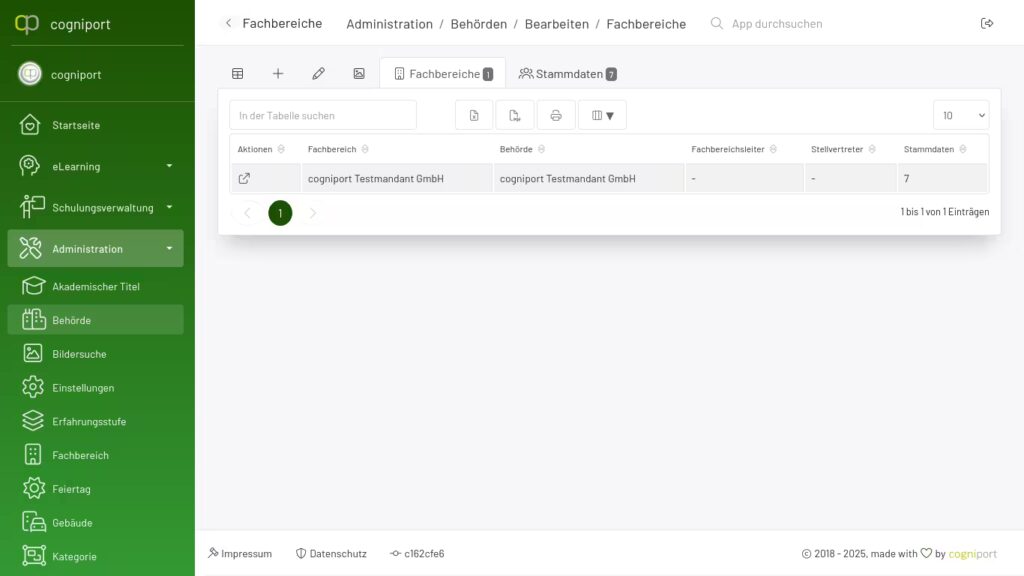
Stammdaten #
In der Übersicht können Sie alle Stammdaten anzeigen lassen, die einen Fachbereich nutzen. Klicken Sie auf die Anzahl der Stammdaten:
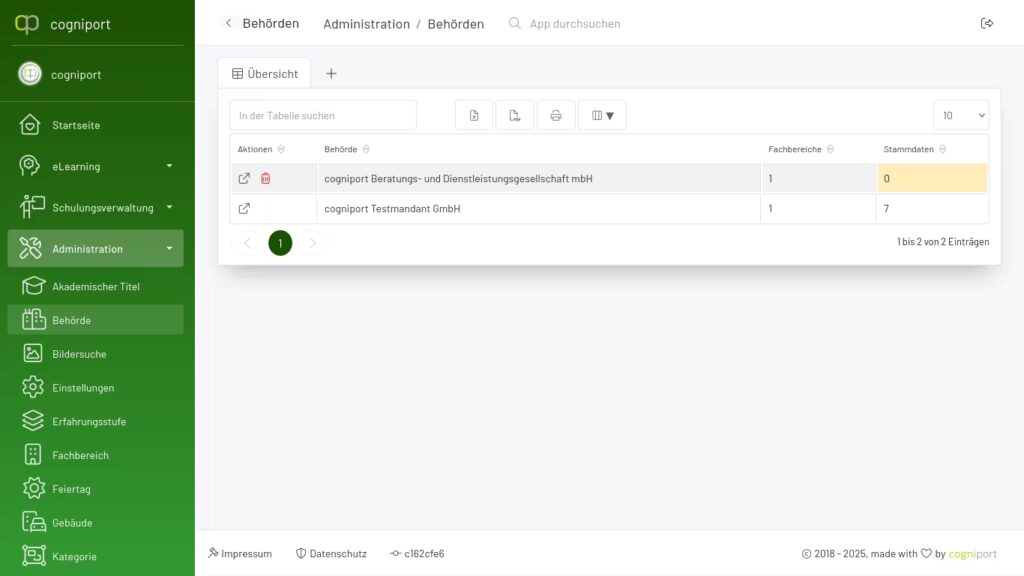
Hinweis: Auch in der Bearbeitung erhalten Sie den direkten Zugriff auf zugeordnete Stammdaten.
Anschließend erhalten Sie eine Übersicht aller Stammdaten: